方法一:点击切换桌面按钮
细心的朋友会发现,在Win10任务栏右下角最边缘的地方,有一个小竖条,点击这个小竖条,就可以快速切换到桌面,如下图所示。(当我们鼠标悬停的时候可以进行桌面预览)
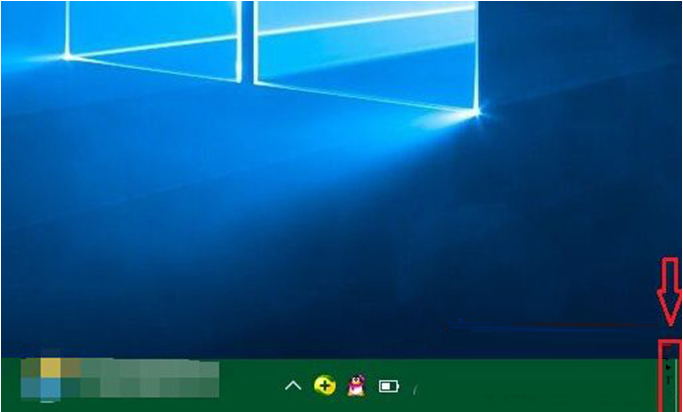
方法二:使用快捷键
如果觉得点击任务栏切换到Win10桌面的速度还不够快的话,那么使用键盘快捷键,无疑是最快的。
Win10切换桌面快捷键为:Windows徽标键 + D
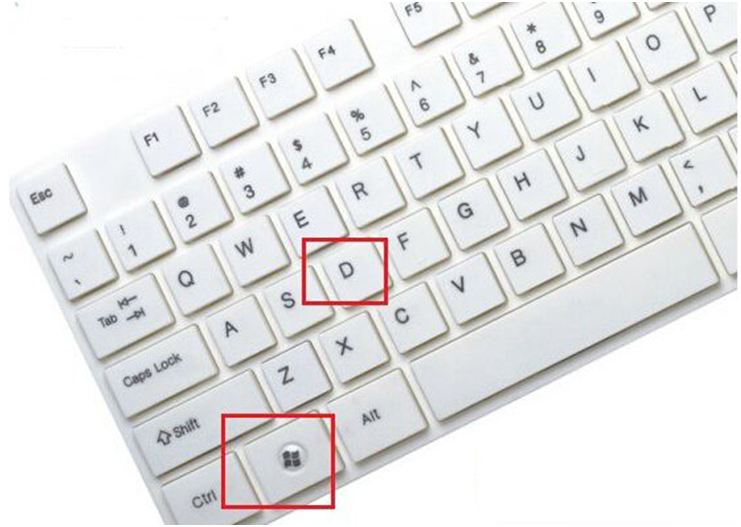
通过以上的操作就可以让Win10系统快速切换到桌面,使用快捷键切换到桌面后,只要再按一次快捷键就能回到程序窗口中了。这个方法同时适用于win7、win8系统,有需要的用户可以试试看。更多有关系统问题尽在小鱼一键重装系统官网。

方法一:点击切换桌面按钮
细心的朋友会发现,在Win10任务栏右下角最边缘的地方,有一个小竖条,点击这个小竖条,就可以快速切换到桌面,如下图所示。(当我们鼠标悬停的时候可以进行桌面预览)
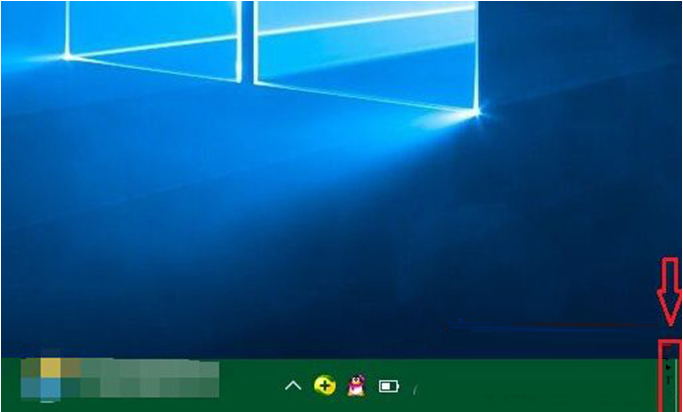
方法二:使用快捷键
如果觉得点击任务栏切换到Win10桌面的速度还不够快的话,那么使用键盘快捷键,无疑是最快的。
Win10切换桌面快捷键为:Windows徽标键 + D
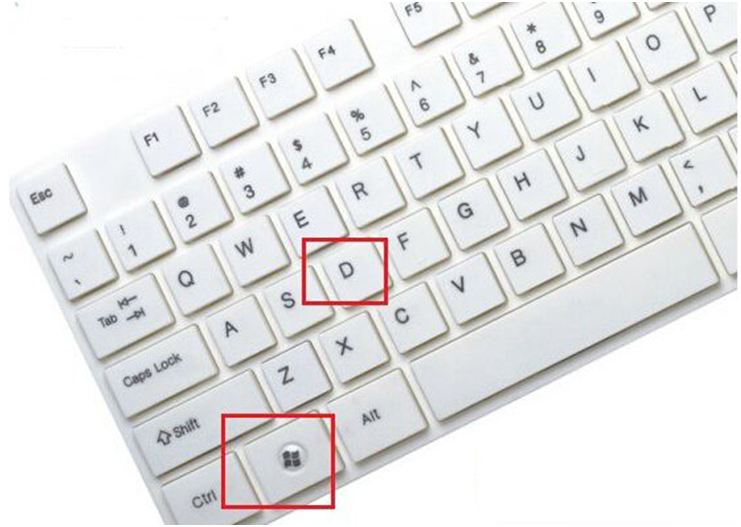
通过以上的操作就可以让Win10系统快速切换到桌面,使用快捷键切换到桌面后,只要再按一次快捷键就能回到程序窗口中了。这个方法同时适用于win7、win8系统,有需要的用户可以试试看。更多有关系统问题尽在小鱼一键重装系统官网。
















